CPUボード回路図
CPUボード部品表 (基本の実装部品は記号および使用個数を太字で記載)
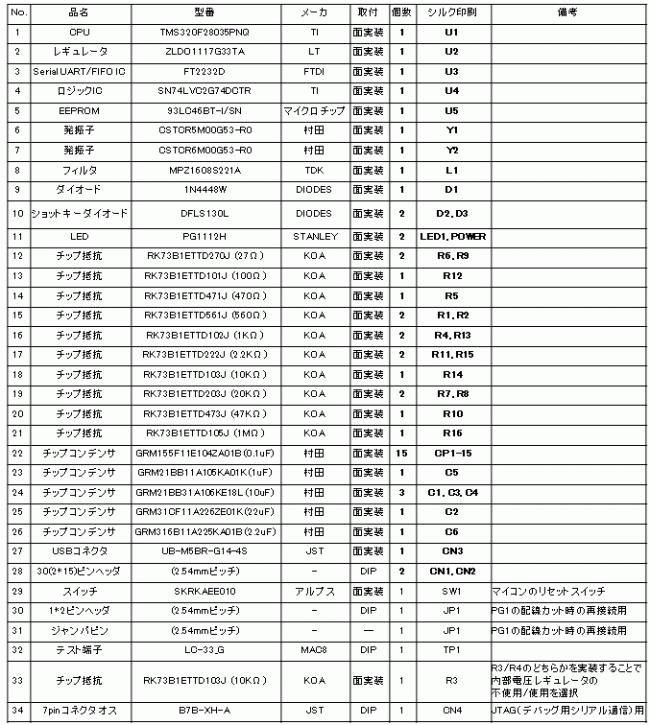
I/Oボード回路図
I/Oボード部品表 (基本の実装部品は記号および使用個数を太字で記載)
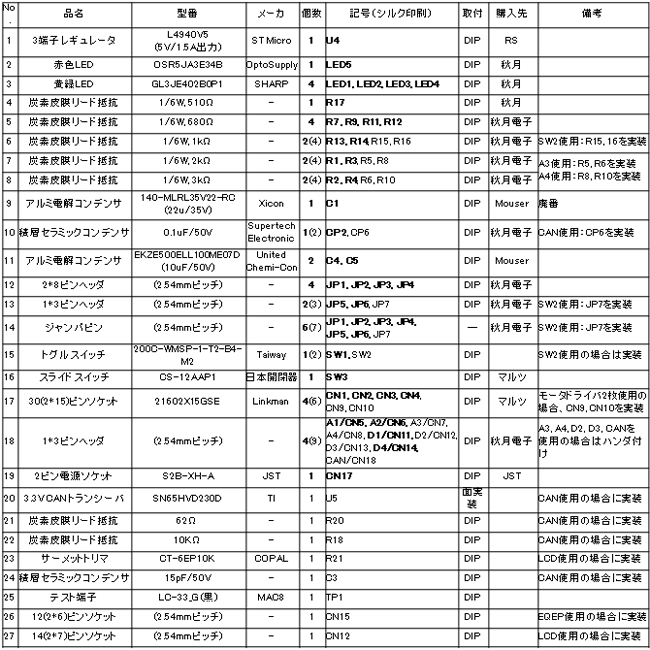
モータドライバボード回路図
f-paletteガイドブック(Getting Started)
fuRo完全オリジナルのこのテキストは、ハンダづけから、組立て、 モータの動かし方など基本の動作が一通りはいっています。※「Getting Started」のPDFと同じテキストです。
C言語・開発環境
Code Composer Studio v.4は無料で入手できます。
TEXAS INSTRUMENTS (TI)ウェブサイトhttp://processors.wiki.ti.com/index.php/Download_CCSから「Download latest production MSP430/C28x code size limited image 」FREE CODE SIZE LIMITED TOOLS をダウンロードしましょう。
2803x C/C++ ヘッダー・ファイルとペリフェラルの例
DSPのペリフェラル(周辺機能)の初期化ルーチン、サンプル集です。
合わせてインストールしておきましょう。
※サイト内にあるサンプルプログラムで必要になってきます。
※ダウンロード、インストールの方法は「Getting Started」をご覧ください。
Control Suite
DSPのペリフェラル周辺機能のライブラリ、サンプル、マニュアルなど一気にインストールできます!
しかも検索しやすくHPを探すより圧倒的に見通しが良いです。
学習用にもとても役に立ちます。
f-palatte IDE (Wiring/Arduino互換)開発環境
CCS4(Code Composer Studio)から開発環境を変更する方は、「Getting Started」の8 開発環境 – 8-1 ブートローダのインストール(開発環境の変更)を行ってから、新しい開発環境をインストールしてください。
f-paletteをPCに接続する前にドライバをインストールしてください。
CCSの環境が既にPCにインストールされている方は既にドライバもインストールされていますので[開発環境のインストール]に作業をスキップしてください。
以下をダウンロードしてください。
適当な場所で解凍して、
ti_emupack_setup_5.0.429.1.exe
を実行してください。
ドライバーファイルのセットになっているので[Custom Install]を選択し[XDS100]のドライバーだけチェックを行いインストールしてください。勿論面倒な方は[Typical Install]で全部インストールしてしまっても問題はありません。
開発環境のインストール
ダウンロードできたら、任意の場所で解凍してください。
これで終了です。
「fpalette.exe」をダブルクリックすると起動します。
詳細は「Getting Started」8-2 開発環境のインストール - ドライバのインストールをご覧ください。


